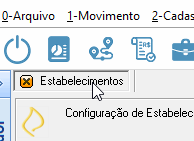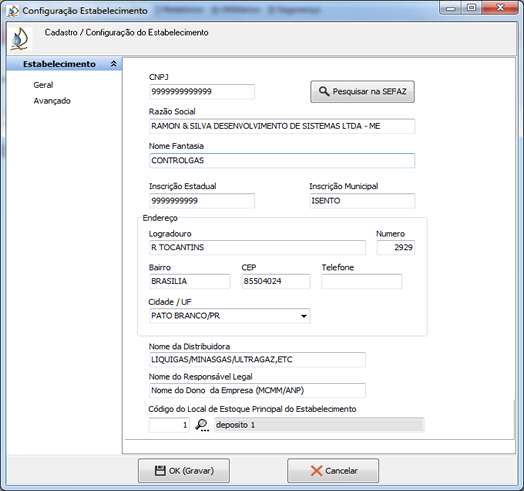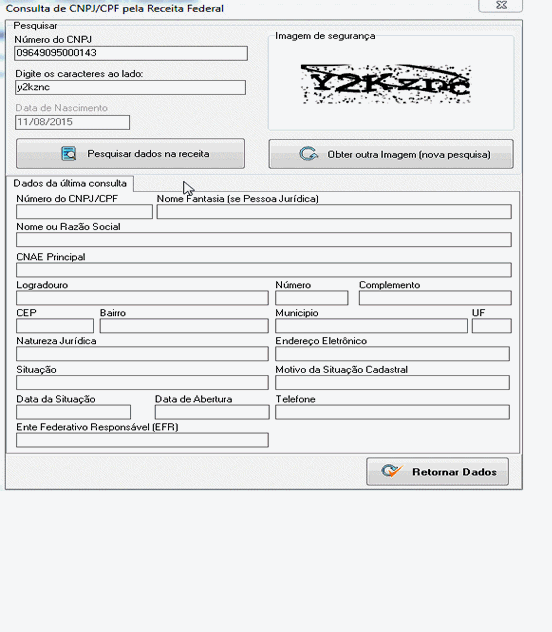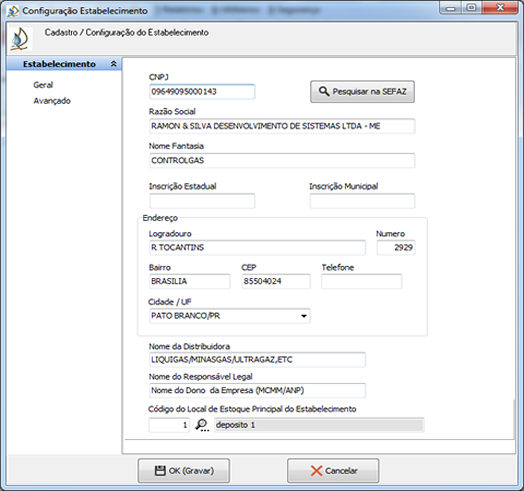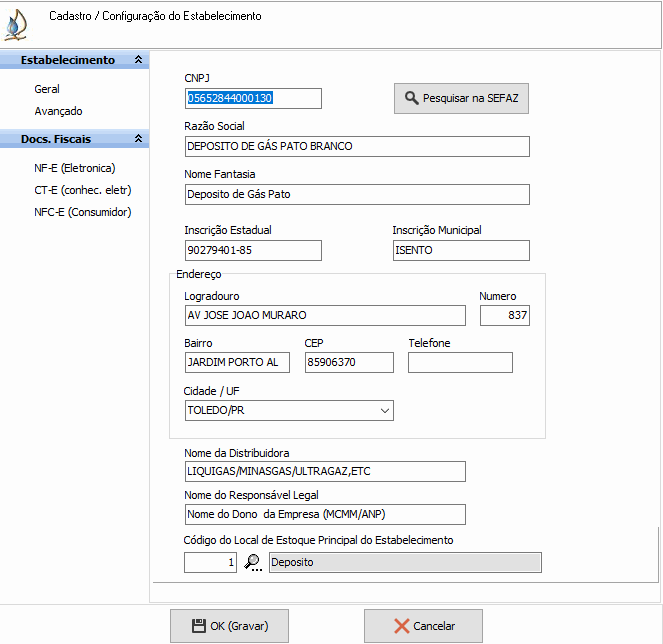Estabelecimento: mudanças entre as edições
De Controlgas
Sem resumo de edição |
Sem resumo de edição |
||
| (4 revisões intermediárias pelo mesmo usuário não estão sendo mostradas) | |||
| Linha 20: | Linha 20: | ||
<font size=3><center> '''<u>1° Passo</u>''': Na página inicial do sistema Controlgás, selecione o menu '''<u>0</u>-Arquivo''' e clique na opção '''Estabelecimentos''', como mostrado abaixo:</center><br> | <font size=3><center> '''<u>1° Passo</u>''': Na página inicial do sistema Controlgás, selecione o menu '''<u>0</u>-Arquivo''' e clique na opção '''Estabelecimentos''', como mostrado abaixo:</center><br> | ||
<center>[[Arquivo: | <center>[[Arquivo:1gifEstabelecimentotestee.gif|class=img-thumbnail]]</center> | ||
| Linha 35: | Linha 35: | ||
<font size=3><center> '''<u>4° Passo</u>''':Depois de efetuar a pesquisa, alguns campos serão preenchidos como na imagem abaixo, não será atribuído automaticamente somente os campos '''Inscrição estadual, Nome da Distribuidora, Nome Responsável e Inscrição Municipal''' .Caso não tenha em mãos a inscrição estadual você poderá pesquisar através do [http://www.sintegra.gov.br/ site do Sintegra]:</center><br> | <font size=3><center> '''<u>4° Passo</u>''': Depois de efetuar a pesquisa, alguns campos serão preenchidos como na imagem abaixo, não será atribuído automaticamente somente os campos '''Inscrição estadual, Nome da Distribuidora, Nome Responsável e Inscrição Municipal''' . Caso não tenha em mãos a inscrição estadual você poderá pesquisar através do [http://www.sintegra.gov.br/ site do Sintegra]:</center><br> | ||
<center>[[Arquivo:PRINT2Estabelecimento.png|class=img-thumbnail]]</center> | <center>[[Arquivo:PRINT2Estabelecimento.png|class=img-thumbnail]]</center> | ||
| Linha 41: | Linha 41: | ||
<font size=3><center> '''<u>5° Passo</u>''':Na opção '''Avançado''' deve-se preencher os campos conforme as informações fiscais de sua empresa:</center><br> | <font size=3><center> '''<u>5° Passo</u>''': Na opção '''Avançado''' deve-se preencher os campos conforme as informações fiscais de sua empresa:</center><br> | ||
<center>[[Arquivo:3gifEstabelecimentoo.gif|class=img-thumbnail]]</center> | <center>[[Arquivo:3gifEstabelecimentoo.gif|class=img-thumbnail]]</center> | ||
Edição atual tal como às 07h47min de 29 de outubro de 2020

Estabelecimento
Estabelecimento
Objetivo: Este manual tem por objetivo ensinar a fazer um cadastro de empresa e suas filiais.